Amazon 계정에서 암호 키를 설정하는 방법은 무엇입니까?
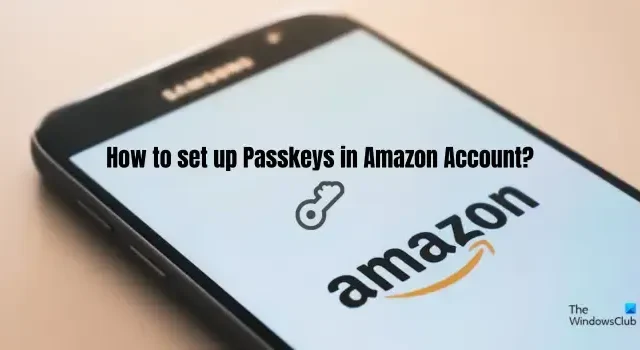
Amazon 계정에 대한 암호 키를 생성 및 설정하려는 경우 이 게시물에서 그 방법을 알려드립니다.
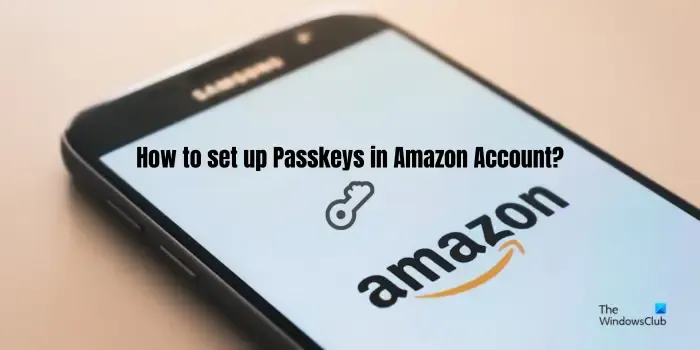
Amazon에서는 Passkey를 지원합니까?
예, Amazon은 이제 암호 키를 지원합니다. Amazon에 로그인하기 위해 PC, iOS 또는 Android 장치에 대한 암호 키를 설정할 수 있습니다. 생성된 암호 키를 사용하면 장치 잠금 해제에 사용하는 PIN, 얼굴 잠금 해제 또는 지문을 통해 Amazon 계정에 빠르게 로그인할 수 있습니다. 패스키는 공유할 수 없으므로 계정에 로그인하는 것이 더 안전한 방법입니다.
Amazon 정책에 따라 귀하의 암호 키는 엔드투엔드 암호화되며 귀하의 생체 인식 정보는 Amazon과 공유되지 않습니다. 따라서 피싱, 데이터 침해 등과 같은 다양한 사이버 공격으로부터 귀하의 계정이 보호됩니다.
PC에서 Amazon 계정의 패스키를 설정하는 방법
PC에서 Amazon 계정에 로그인하기 위해 암호 키를 설정하는 주요 단계는 다음과 같습니다.
- 아마존을 열어보세요.
- 귀하의 계정에 로그인하십시오.
- 귀하의 계정으로 이동하십시오.
- 로그인 & 보안.
- 패스키 옆에 있는 설정을 클릭하세요.
- 설정을 클릭하세요.
먼저 웹 브라우저에서 Amazon 웹사이트를 열고 계정에 로그인하세요.
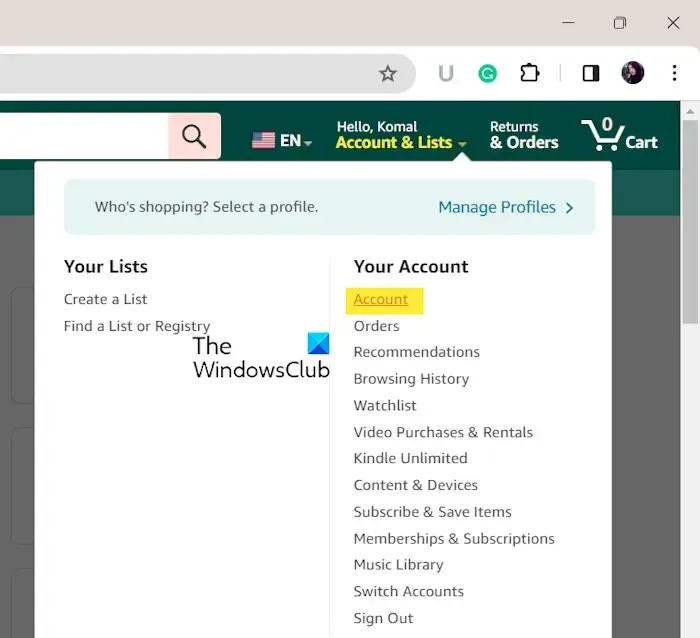
이제 계정 & 목록 드롭다운 버튼을 클릭하고 귀하의 계정 아래에서 계정 옵션을 선택하세요.
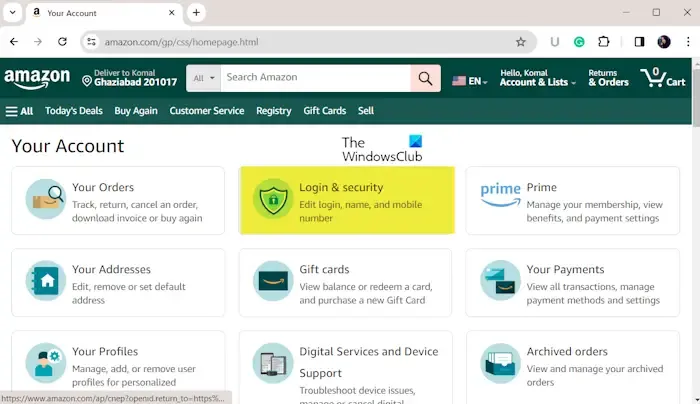
다음으로 로그인 & 보안 옵션.
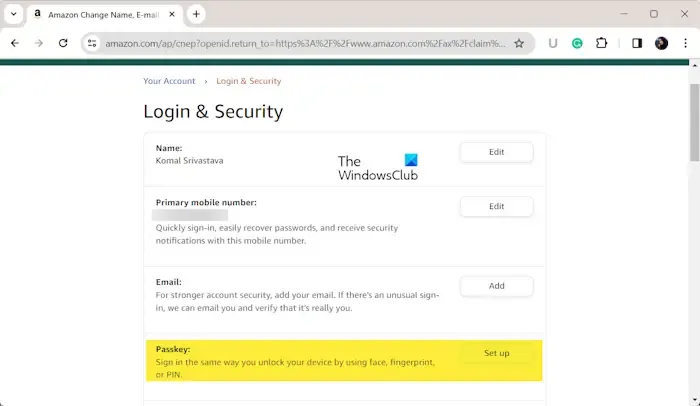
그런 다음 암호 키 옆에 있는 설정 버튼을 클릭하세요.< i=4> 옵션입니다.
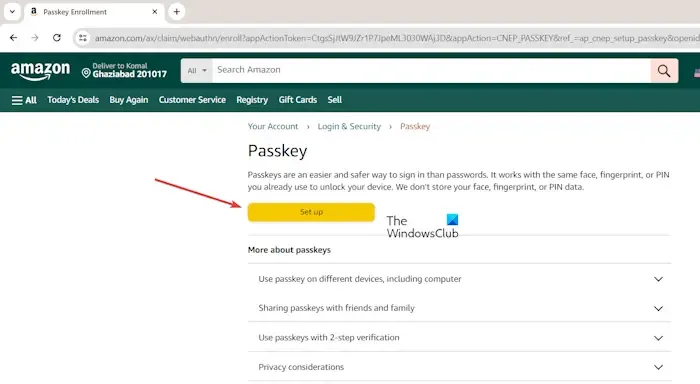
그리고 다시 설정 버튼을 누르세요.
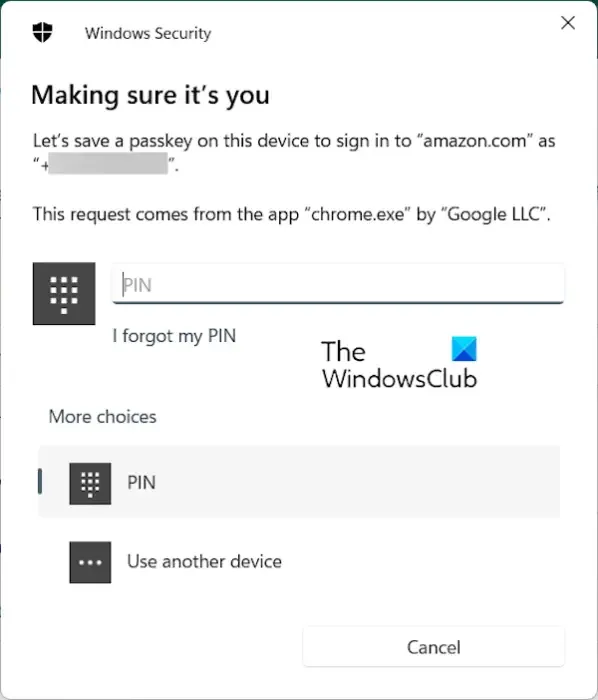
이제 메시지가 표시되면 PIN, 얼굴 잠금 장치 또는 지문을 입력하여 암호 키 설정 프로세스를 완료하세요.
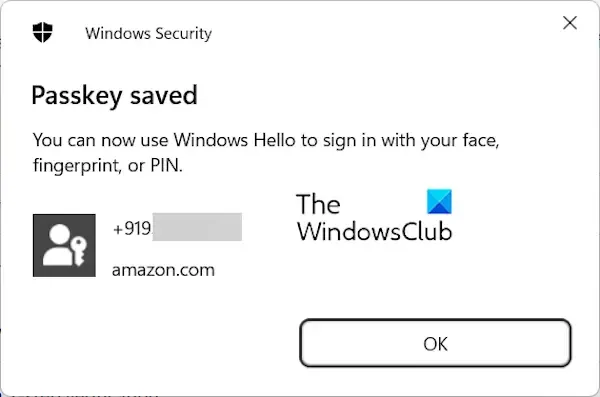
이제 Windows PC에서 사용하는 잠금 해제 방법을 사용하여 Amazon에 로그인할 수 있습니다.
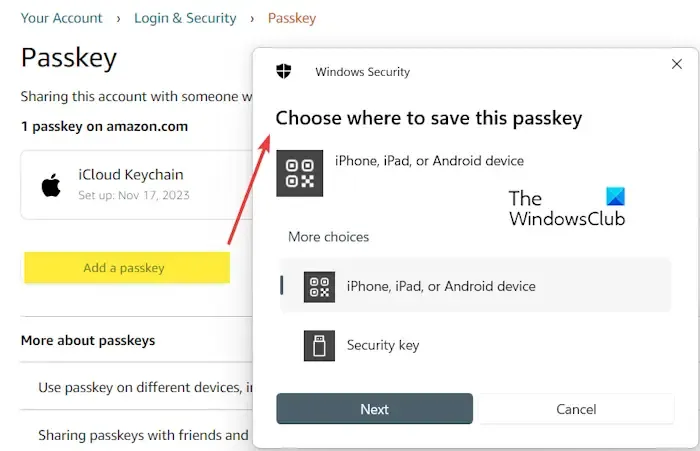
다른 암호 키를 생성하려면 암호 추가 버튼을 클릭한 다음 저장하려는 장치를 선택하세요. 패스키. 그런 다음 기기에 표시된 amazon.com용 QR 코드를 스캔하여 암호 키를 저장하는 것과 같은 지시 사항을 따르세요.
보안 키를 사용하여 비밀번호 키를 설정할 수도 있습니다. 위에서 설명한 대로 패스키 추가 버튼을 클릭하고 보안 키 옵션을 선택한 다음 USB 포트에 보안 키를 삽입한 다음 패스키를 설정하세요. .
전화로 Amazon 계정의 암호 키를 편집하는 방법은 무엇입니까?
위의 방법을 사용하여 암호키를 설정한 후에는 스마트폰에서 암호키를 편집할 수 있습니다. Android 휴대폰에서 Amazon 계정의 암호 키를 편집하거나 삭제하려면 다음 단계를 따르세요.
- 먼저 휴대폰에서 Amazon 앱을 열고 계정에 로그인했는지 확인하세요.
- 이제 오른쪽 하단에 있는 막대 3개로 구성된 메뉴 버튼을 클릭하세요.
- 다음으로 계정 옵션을 선택하고 로그인 & 보안 옵션.
- 그런 다음 비밀번호 옆에 있는 수정 버튼을 클릭하세요< i=4> 옵션입니다.
- 그런 다음 원하는 경우 암호 키 옆에 있는 삭제 아이콘을 클릭하여 생성된 암호 키를 삭제할 수 있습니다.
참조: Windows에서 사진 비밀번호를 설정하는 방법?
이게 도움이 되길 바란다!
iPhone에서 패스키를 어떻게 사용하나요?
iPhone을 사용하면 기기에서 지원되는 앱과 웹사이트에 로그인할 수 있는 암호키를 생성하고 저장할 수 있습니다. 따라서 일반 비밀번호를 버리고 생체 인식이나 PIN을 사용하여 iPhone에서 지원되는 앱에 로그인할 수 있습니다.


답글 남기기